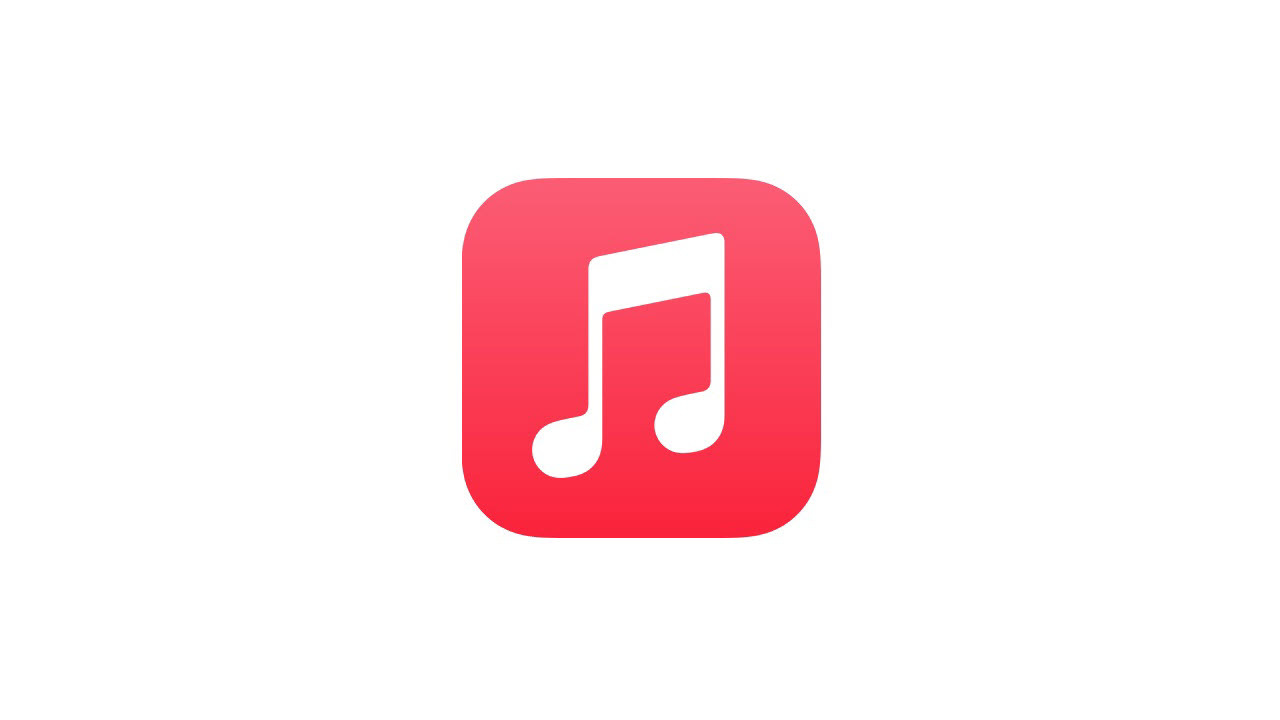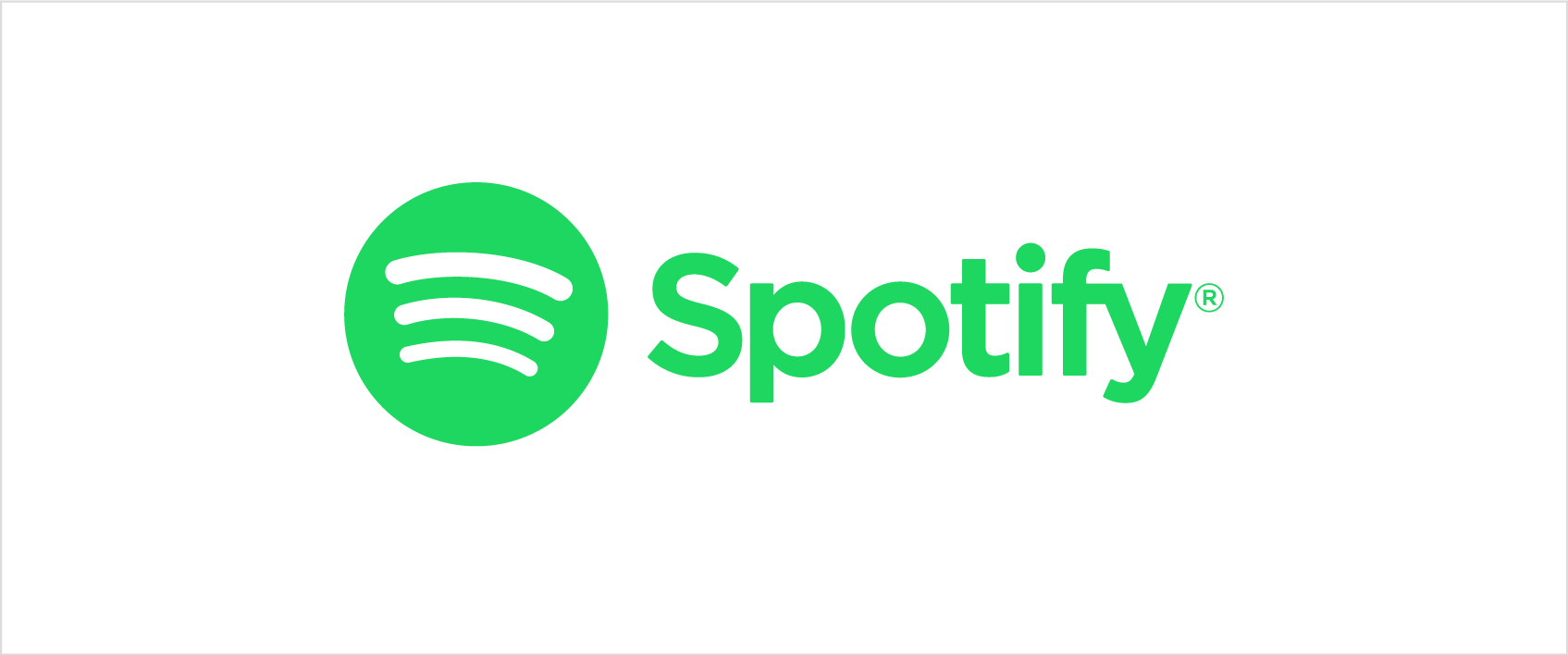Denemeniz Gereken 25 Google Haritalar Püf Noktası
Yayınlanan: 2022-01-29Google Haritalar, dünyada gezinme şeklimizi değiştirdi. Masaüstü ve mobil uygulamaları sadece A noktasından B noktasına araba, toplu taşıma veya yürüyerek gitmenin bir yolu değil. Her yerde bulunan Google hizmeti aynı zamanda çevremizdeki dünya için bir jeo-uzamsal arama motorudur.
Google, artırılmış gerçeklik ve banliyö seçenekleri gibi özelliklerle harita ürününü yenilemeye ve iyileştirmeye devam ediyor, ancak Gizli Mod gibi, Google Haritalar'da önceden bilmediğiniz bir sürü özelleştirilebilir araç ve gizli işlev var. Google Haritalar gücünüzü nasıl en üst düzeye çıkaracağınıza ilişkin ipuçlarımıza göz atın.
Google Haritalar'da Birden Fazla Konum İşaretleyin
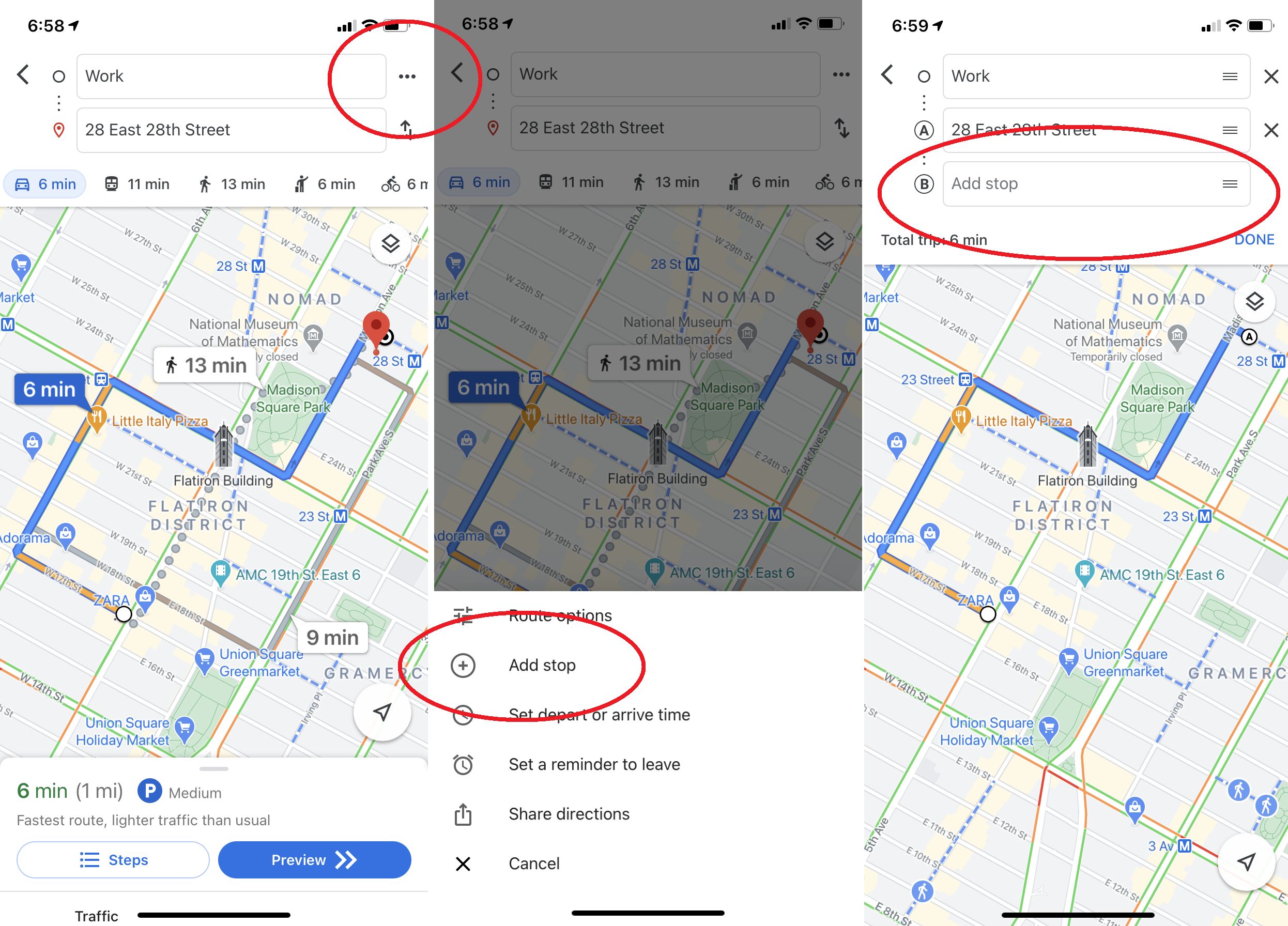
Nadiren araba yolculukları A noktasından B noktasına gitmekten oluşur. Daha sık olarak, bunlar A'dan kafeye, kütüphaneden Joe'nun evinden B'ye gibi bir şeydir. Google'ın gerçek yolculukları öngörmeyi mümkün kılması iyi bir şey. Google Haritalar mobil uygulamasında birden çok hedef eklemek için başlangıç noktanızı ve nihai hedefinizi girin ve ardından sağ üst köşedeki üç noktayı tıklayın. Bu, "Durma ekle" seçeneğinin bulunduğu bir açılır menü açacaktır. Buna tıkladığınızda birden çok duraklı bir rota ekleyebilirsiniz. Seyahat programınız içinde sürükle ve bırak durakları seçeneğine bile sahip olacaksınız. (Toplu taşıma seçeneğini kullandığınızda bunun çalışmadığını unutmayın.)
Araç Simgenizi Özelleştirin
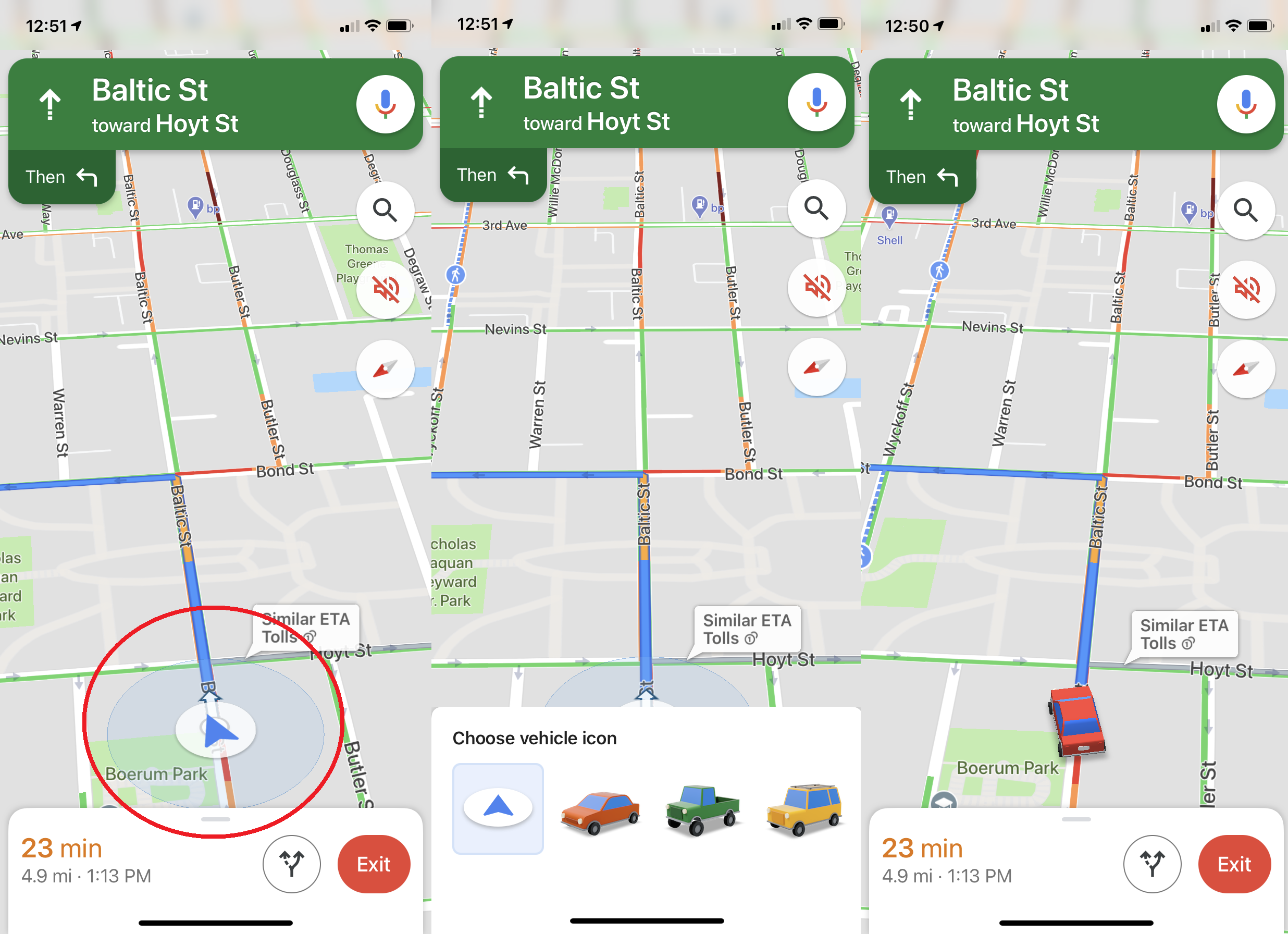
Araba kullanıyorsanız Google, iOS ve Android uygulamalarında navigasyonunuzda hangi arabanın görüneceğini seçmenize izin verir. Uygulamada, hedefinizi takın ve yol tariflerini başlatın. Geçerli konumunuzu gösteren simgeye dokunun ve çeşitli araba simgesi seçenekleriyle bir açılır menü görünecektir: bir sedan, bir kamyonet veya bir SUV.
"Ok Google, Nereye Gidiyorum?"
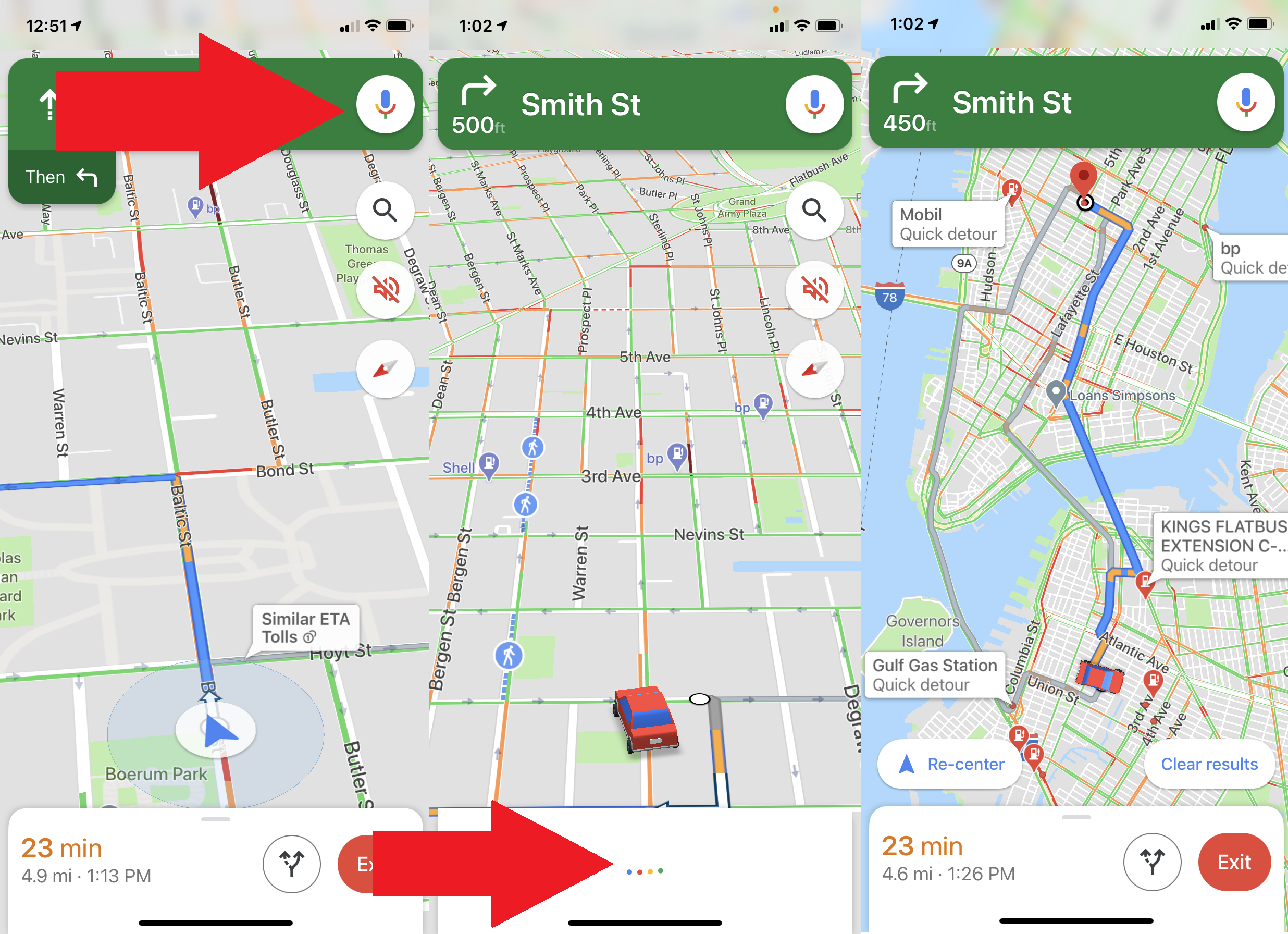
Sürüş sırasında Haritalar ile etkileşim kurmak istiyorsanız, aslında gözlerinizi yoldan ayırmak istemezsiniz. Google Haritalar Android uygulamasındaki "OK Google" sesli komutları ile bunu yapmanıza gerek yok. Örneğin, benzininizin azaldığını fark ederseniz, "Ok Google, benzin istasyonlarını bulun" deyin ve haritada benzin istasyonları gösterilecektir (kırmızı ışığa geldiğinizde veya arabayı çektiğinizde buna bakabilirsiniz). bitmiş). Ayrıca "Bir sonraki sıram ne", "ETA'm nedir" veya "Önümüzdeki trafik nasıl?" gibi sorular da sorabilirsiniz. iOS'ta (yukarıda resmedilmiştir), sağ üstteki mikrofon simgesine dokunmanız gerekir, bu noktada sorularınızı sesli olarak sorabilirsiniz.
Google Haritalar'a Çevrimdışı Erişin
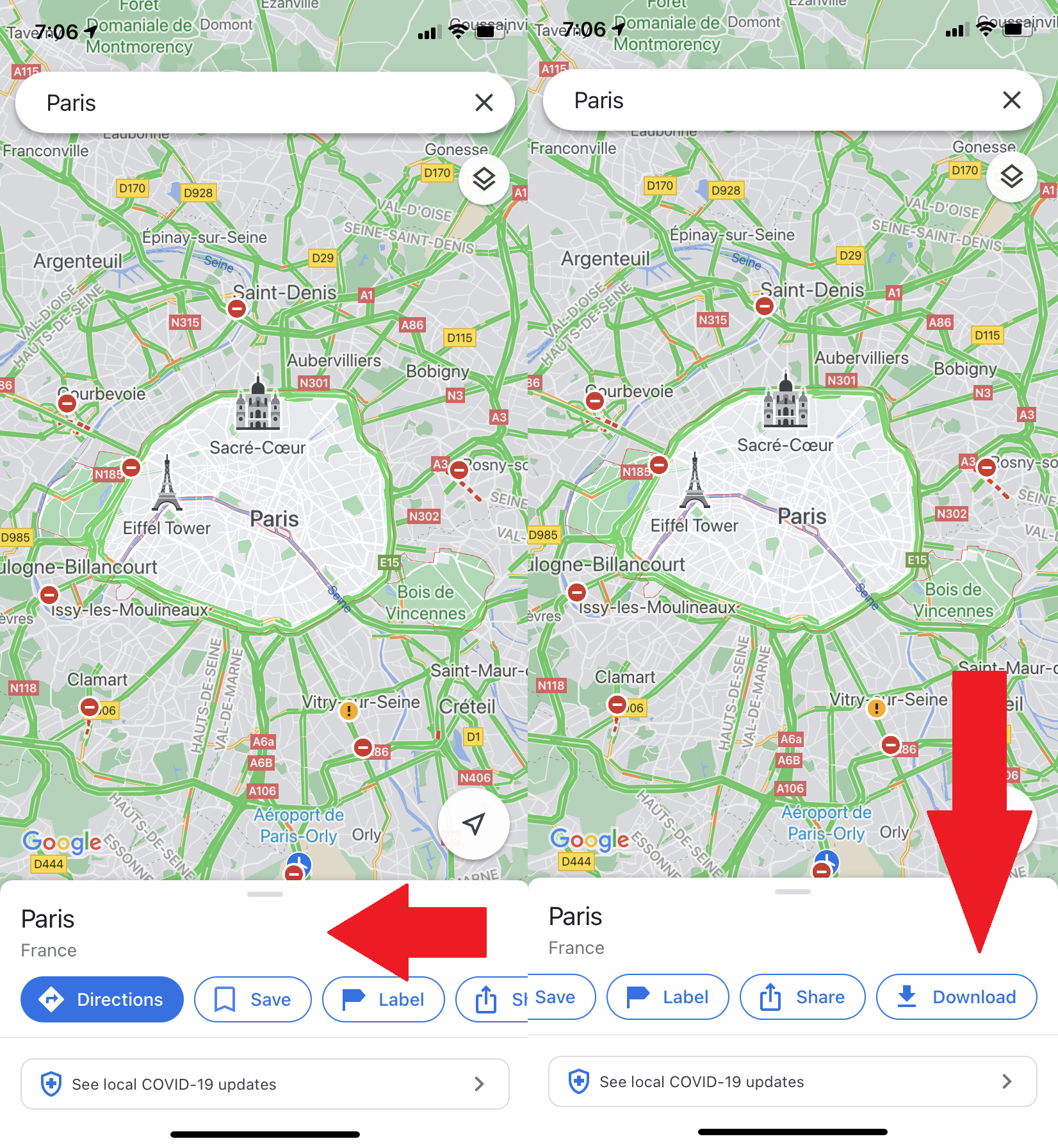
Bugün, Haritalar en çok mobil cihazlarda kullanışlıdır ve bu da bir soruna yol açar: Haritalar'a en çok ihtiyaç duyduğunuzda, kendinizi sınırlı (veya soluksuz , yok) kapsama sahip bir yerde bulabilirsiniz. Size yardımcı olmak için Google Haritalar çevrimdışı erişimi destekler. Çevrimdışıyken erişmek istediğiniz alana gidin. Cihazınızda yeterli depolama alanınız olduğunu varsayarak, o haritayı indirmek için ekranın alt kısmındaki menüde sola kaydırın ve İndir'e dokunun. Ardından indirilen bölümden bölgedeki işletmeler ve adım adım yol tarifleri hakkında bilgi alabilirsiniz.
Sürükle ve Bırak ile Yönleri Değiştirin
Haritalar'ın masaüstü sürümünde yol tarifi bulurken, sürükle ve bırak yöntemiyle belirli konumlardan geçmek veya belirli konumlardan uzaklaşmak için rotanızda manevra yapabilirsiniz. Gezinmek için yol tarifi rotanızın herhangi bir bölümünü tıklayıp sürüklemeniz yeterlidir (bu yalnızca yürüme, araba kullanma veya bisiklete binme yol tarifleriyle çalışır; hiçbir toplu taşıma seçeneğiyle çalışmaz).
Tek Tıkla Yol Tarifi Bulun
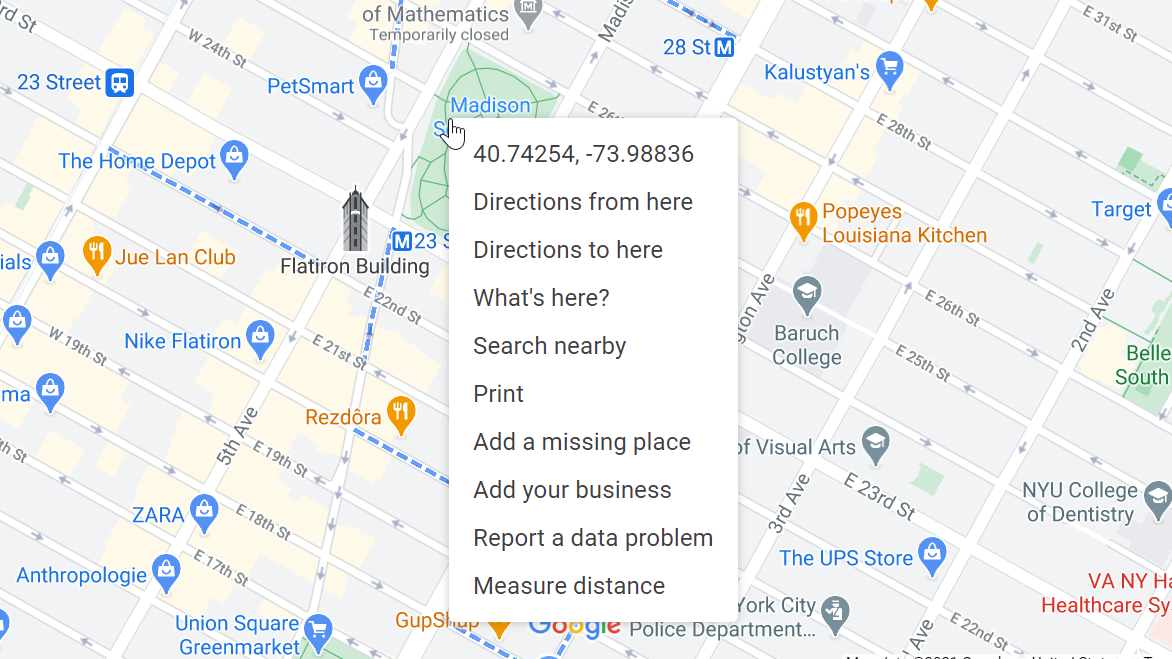
Gideceğiniz yere ulaşmak için hedef adresinizi yazabilirsiniz. Veya haritada gittiğiniz yeri sağ tıkladığınızda, o konuma veya bu konumdan yol tarifi bulmak için kullanabileceğiniz bir açılır liste açılır.
Herhangi Bir Mesafeyi Ölçün
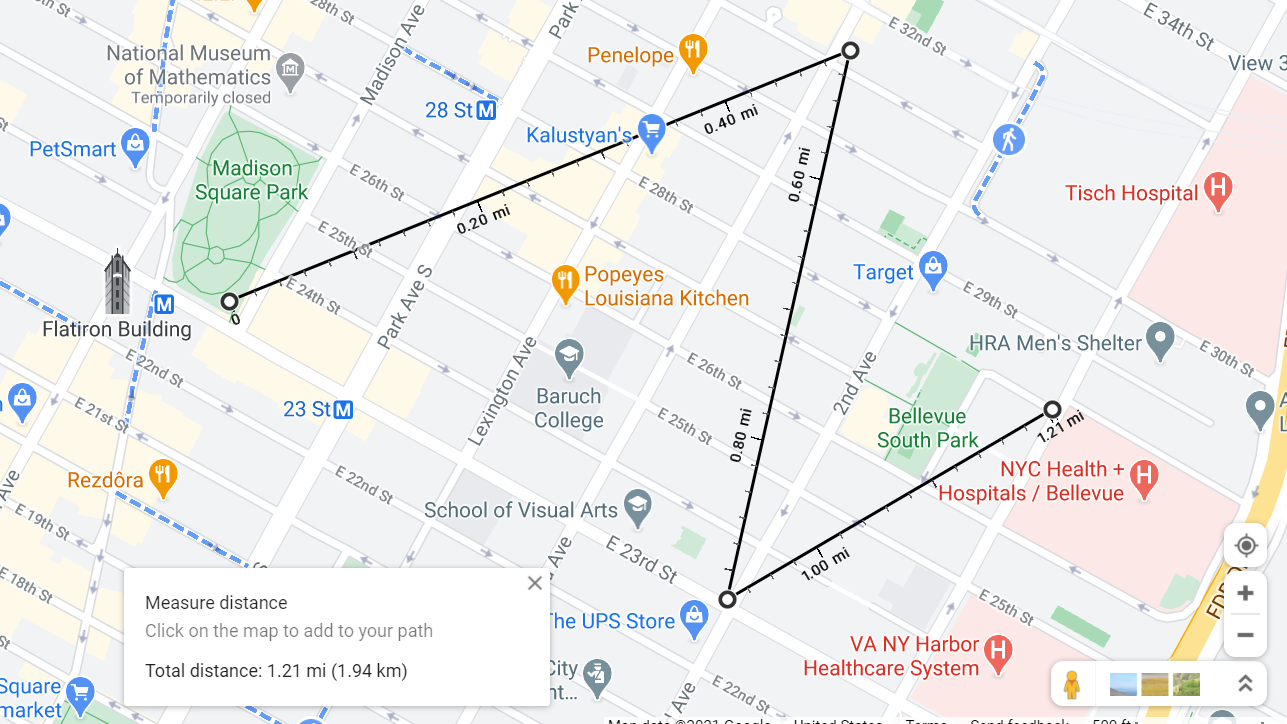
Yukarıda bahsedilen sağ tıklama aracını kullanarak, Dünya üzerindeki herhangi iki noktanın mesafesini de hesaplayabilirsiniz. Bir nokta bırakacak olan (kalın siyah çizgili beyaz bir nokta ile gösterilen) "Mesafeyi ölç"ü seçin, ardından haritada herhangi bir yeri tıkladığınızda noktalar arasındaki mesafe hesaplanacaktır. Haritaya daha fazla nokta eklemek için tıklamaya devam edin. Toplam yolculuk mesafesi ana kartta hesaplanacaktır.
Köşedeki O Küçük Kişinin Bir Amacı Var
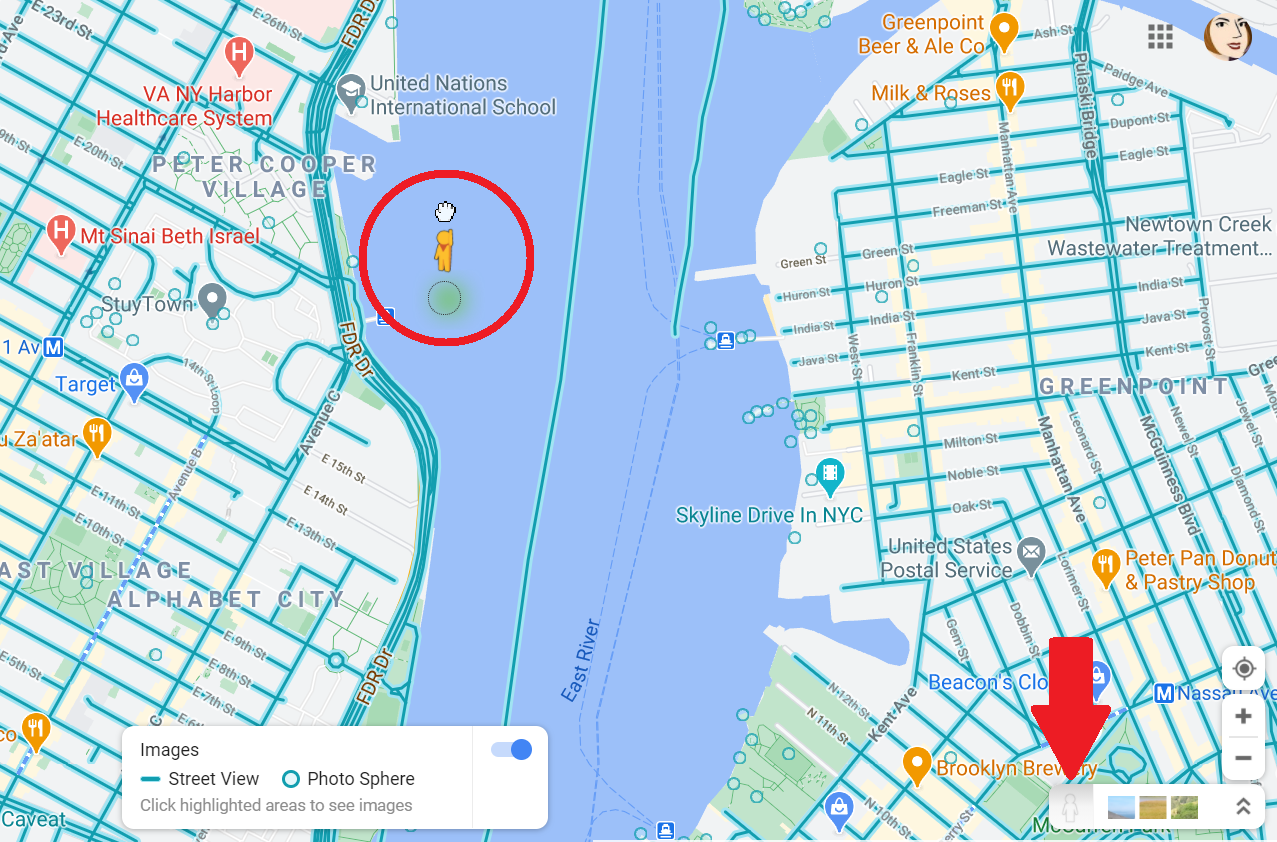
Sağ alt köşedeki küçük sarı kişiyi görüyor musun? Bu "Peg Man" (veya alternatif olarak "pegman"). Küçük peggy'yi alıp haritalarda herhangi bir yere bırakabilir ve o konumun Sokak Görünümü'ne atılabilirsiniz. Sokak Görünümü modundayken, sol alt köşedeki gömülü harita penceresindeki mevcut görünüme göre yönlendirilecektir.
Artırılmış Gerçeklik Yürüyüş Yol Tarifleri
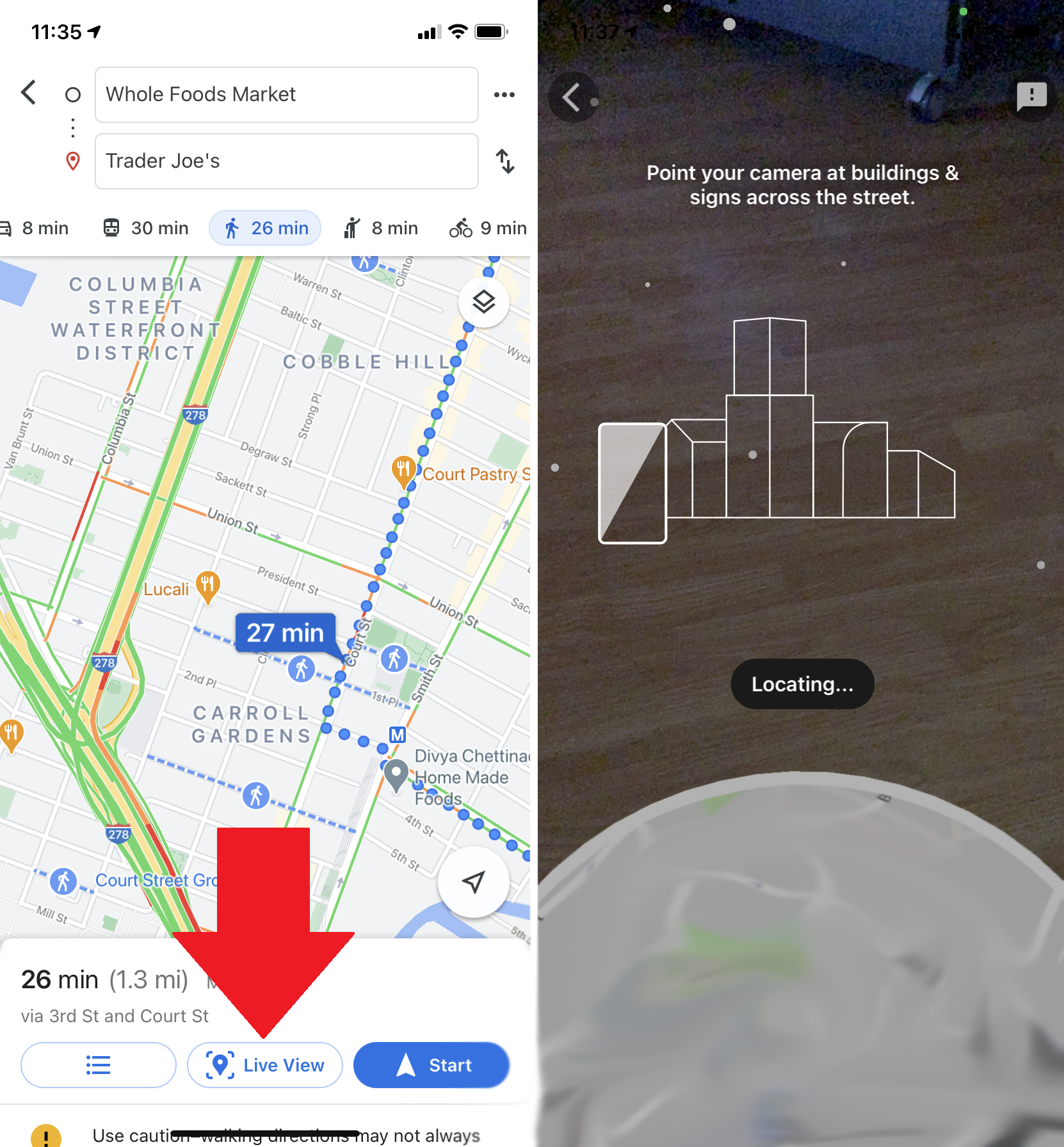
Bir şehirde dolaşıyorsanız ve Peg Man'in ötesinde bir görsel yardıma ihtiyacınız varsa, Google Haritalar belirli bölgelerde artırılmış gerçeklik yürüyüş yönergelerini destekler. Bu özellik, hangi yöne yürüyeceğinizi veya hangi yöne döneceğinizi bilmenize yardımcı olmak için Sokak Görünümü görüntülerinin üzerine yön bilgi istemleri katmanlar. İlk olarak 2019'da Pixel telefonlar için piyasaya sürüldü ve daha sonra ARCore desteğine sahip diğer Android telefonlara ve ARKit desteğine sahip iPhone'lara genişletildi. Alanın kendisinin güçlü Sokak Görünümü desteğine sahip olması gerekir; varsa, yaya yol tarifi aradığınızda ekranınızın altında bir "Canlı Görünüm" seçeneği görürsünüz.
Henüz AR görünümüne sahip değilseniz, Google Haritalar'da mavi noktayı bulun ve telefonunuzu yürümek üzere olduğunuz yöne doğru eğin. Bu mavi konum noktası, yönlenmenize yardımcı olmak için baktığınız yönde bir gölge gibi görünen bir şey oluşturacaktır.
Başkalarının Araba Sürmesine İzin Verin
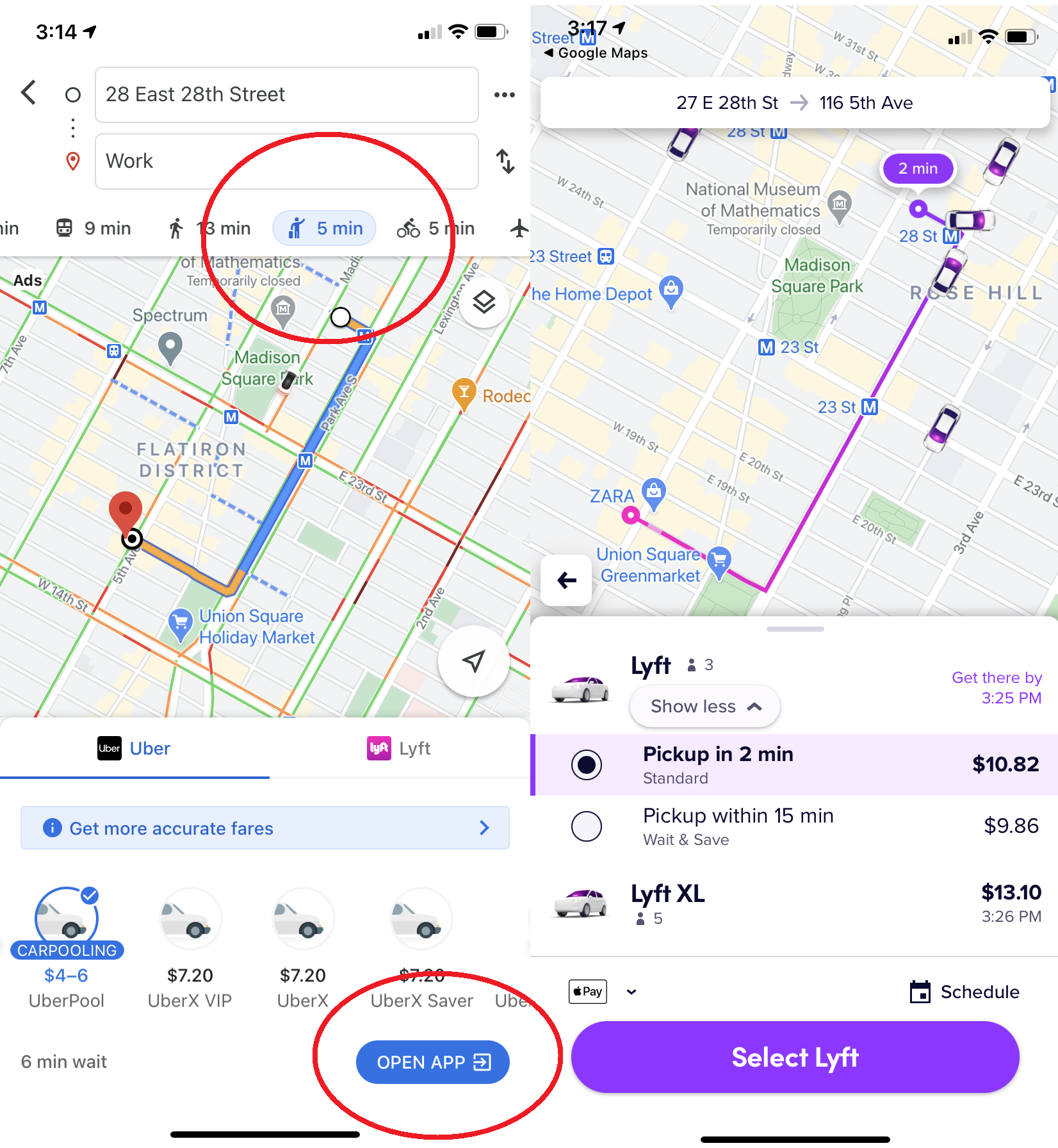
Araç paylaşım hizmetleri, modern ulaşım karışımının büyük bir parçası olduğundan Google, mobil uygulamasına Uber ve Lyft gibi şirketlerden yolculuk seçenekleri ekledi. Gideceğiniz yere girdikten sonra, taksi çağırmaya çalışan küçük figürün simgesine veya toplu taşıma seçeneğine tıklayın. Ardından, tahmini süre ve ücretle birlikte yakındaki araç paylaşımı seçenekleri sunulur. Önceden, Haritalar uygulamasında bir Uber talep edebilirdiniz, ancak Google bir süre önce bu seçeneği sessizce kaldırdı. Şimdi Lyft veya Uber'i açmak ve yolculuğunuzu ayırtmak için Uygulamayı Aç'a dokunun.
Erişilebilir Toplu Taşıma Rotalarını ve Konumlarını Bulun
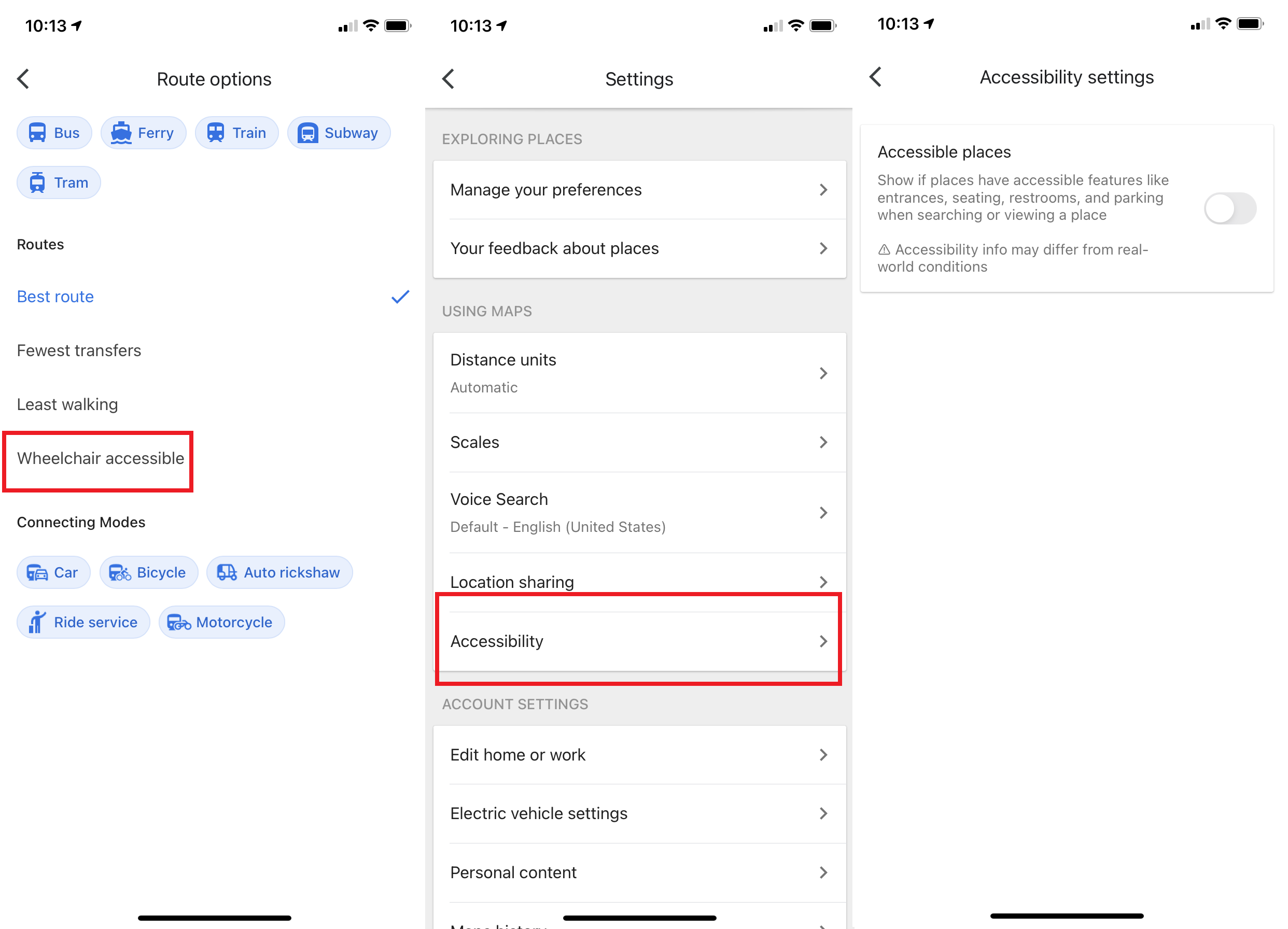
Hareketlilik sorunları olanlar, tren veya otobüs yol tarifini ararken Seçenekler > Tekerlekli sandalyeyle erişilebilir'e dokunarak tekerlekli sandalye erişimine uygun toplu taşıma rotalarını arayabilirler. Bu arada, hedefinize ulaştığınızda, Erişilebilir Yerler ayarı, o konumla ilgili tekerlekli sandalye erişilebilirlik bilgilerini sunar. Ayarlar > Erişilebilirlik > Erişilebilir Yerler aracılığıyla açın ve açın. Google, "Erişilebilir Yerler açıldığında, bir tekerlekli sandalye simgesi erişilebilir bir girişi gösterecek ve bir yerde erişilebilir oturma, tuvalet veya park yeri olup olmadığını görebileceksiniz" diyor. "Bir yerin erişilebilir bir girişi olmadığı doğrulanırsa, bu bilgiyi Haritalar'da da gösteririz."
Park Ettiğiniz Yeri Hatırlayın
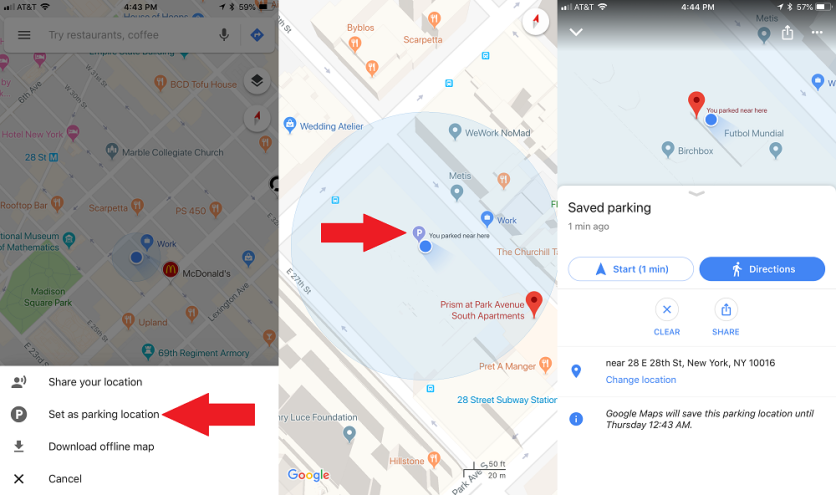
Seinfeld'in çetenin tüm bölümü park etmiş arabalarını aramak için bir otoparkta dolaşarak geçirdiği o bölümü hatırlıyor musunuz? Bu bölüm (ve diğerleri), Google Haritalar sayesinde 2021'de çalışmayacaktı.
Android'de, mavi konum noktasına dokunun ve Haritalar uygulamasına park ettiğiniz yeri belirten bir etiket ekleyecek olan Parkınızı kaydedin 'i seçin. Otopark seviyesi ve nokta veya bir sayacın süresinin dolmasına kalan süre gibi ayrıntıları eklemek için buna dokunun. Ayrıca sayaç hatırlatıcıları ayarlayabilir, park ettiğiniz yerin fotoğrafını ekleyebilir ve park yerinizi arkadaşlarınıza gönderebilirsiniz. Daha sonra bulmak için üstteki arama çubuğuna dokunun ve Park yeri'ni seçin. Veya aşağıda Sürüş'e dokunun ve Kayıtlı park yerini arayın. Silmek için Sürüş > Temizle öğesine dokunun. Veya haritada "Buraya park ettiniz"e dokunun, sol alttaki Daha Fazla Bilgi'yi seçin ve Temizle'ye dokunun.
iOS'ta (yukarıda), bir konuma geldiğinizde uygulama içindeki küçük mavi konum noktasına dokunun. Açılır pencerede, Park yeri olarak ayarla'ya dokunun. Uygulamada, "Buraya yakın bir yere park ettiniz" yazan bir notun yanında bir P simgesi görünür. Ondan kurtulmak için P'ye dokunun ve Temizle'yi seçin.
Park Sitch nedir?
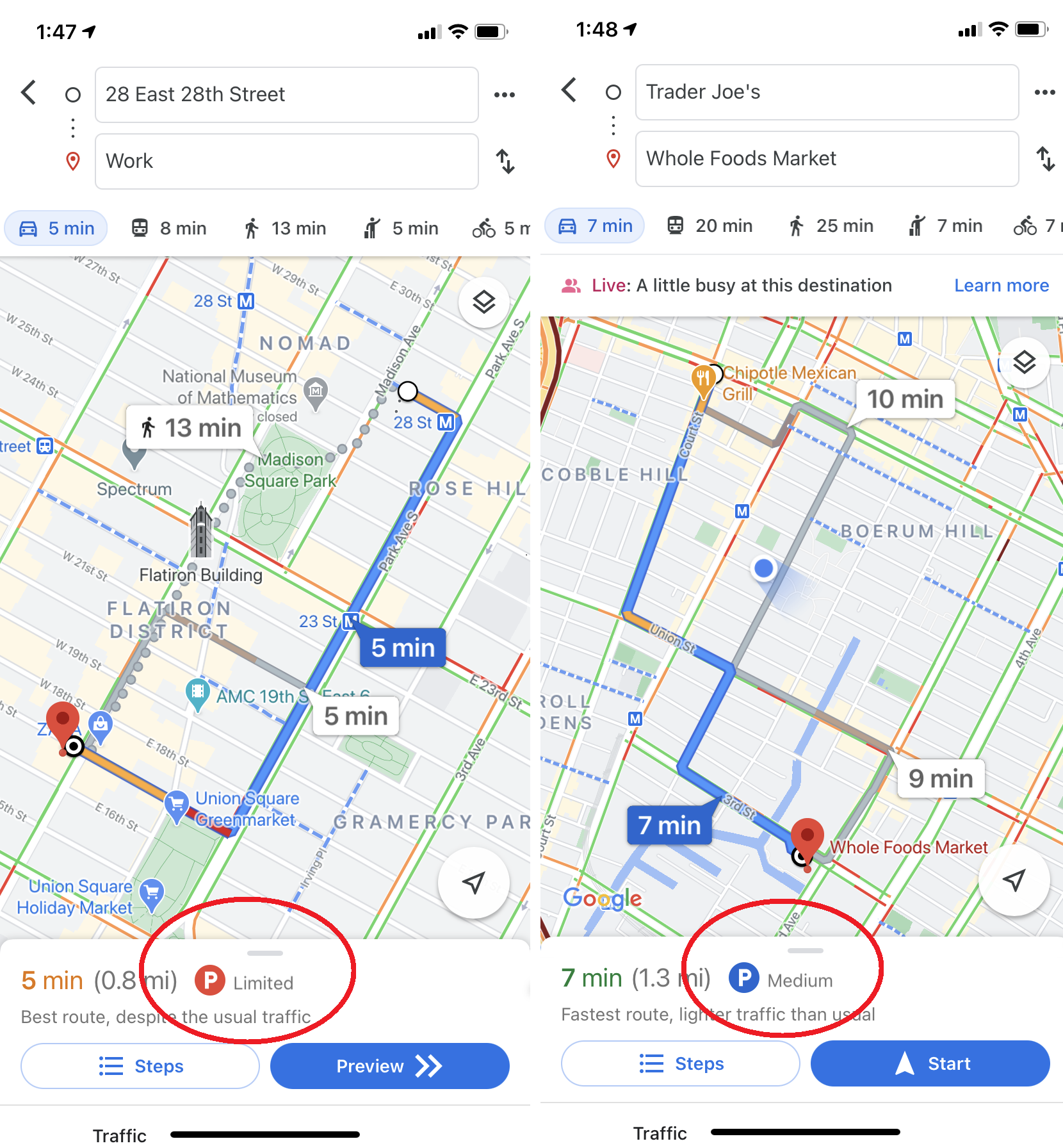
Google Haritalar, canlı trafik verilerine dayalı olarak adım adım yol tarifleri sağlayabilir, ancak aynı zamanda size park durumuna ilişkin bir fikir verebilir. iOS veya Android'de bir konuma arabayla yol tarifi aradığınızda, ekranın altında bir P logosunun yanı sıra üç gösterimden biri görebilirsiniz: sınırlı, orta ve kolay. Bu, park yeri için ne kadar süre ayıracağınıza veya başka bir ulaşım şekli daha iyi bir seçenek olsa bile karar vermenize yardımcı olabilir.
Google Haritalar Geçmişinizi Görüntüleyin (ve Silin)
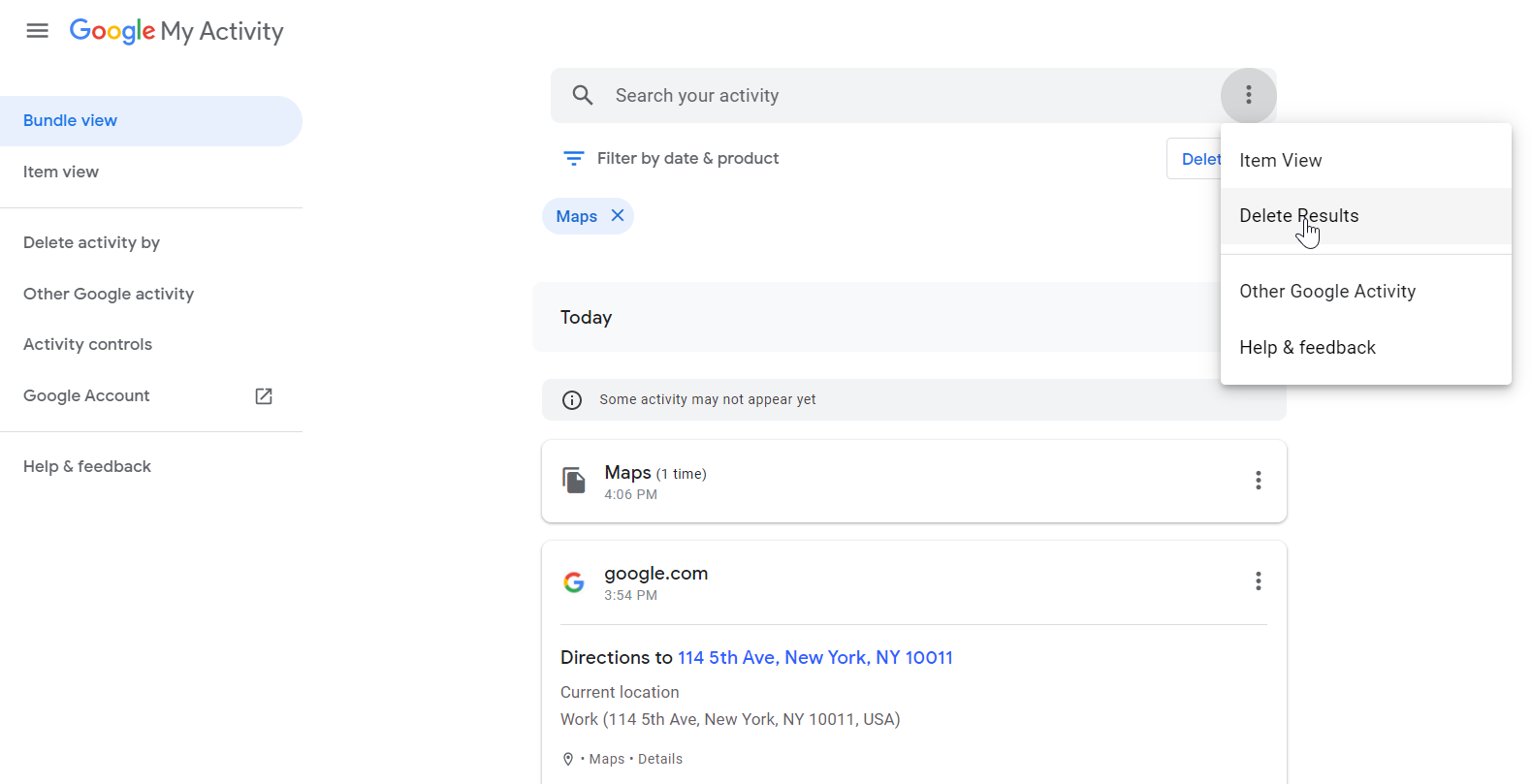
Google, myactivity.google.com adresine giderek inceleyebileceğiniz, dijital etkinliklerinizin çok ayrıntılı bir kaydını tutar. En üstteki arama çubuğunun altındaki Tarihe ve ürüne göre filtrele'ye basın. Bu, tarihe veya Google ürününe göre arama yapabileceğiniz bir açılır kutu açacaktır. Harita verileri için, Haritalar'ın yanındaki kutuyu ve ardından Uygula'yı tıklayın. Burada, Haritalar'da (mobil dahil) geçmiş arama sorgularınızı görebilirsiniz. Tüm aramalarınızı silmek için üstteki arama çubuğunun sağındaki üç noktayı tıklayın ve Sonuçları Sil'i seçin. Veya tek bir sorguyu tıklayın ve kalıcı Google kaydınızdan bunu silin. Google'ın gözetimi tarafından garip mi? İşte Google'ın sizi izlemeyi bırakmasını sağlamak için daha ayrıntılı bir kılavuz.
Gizli moda geç
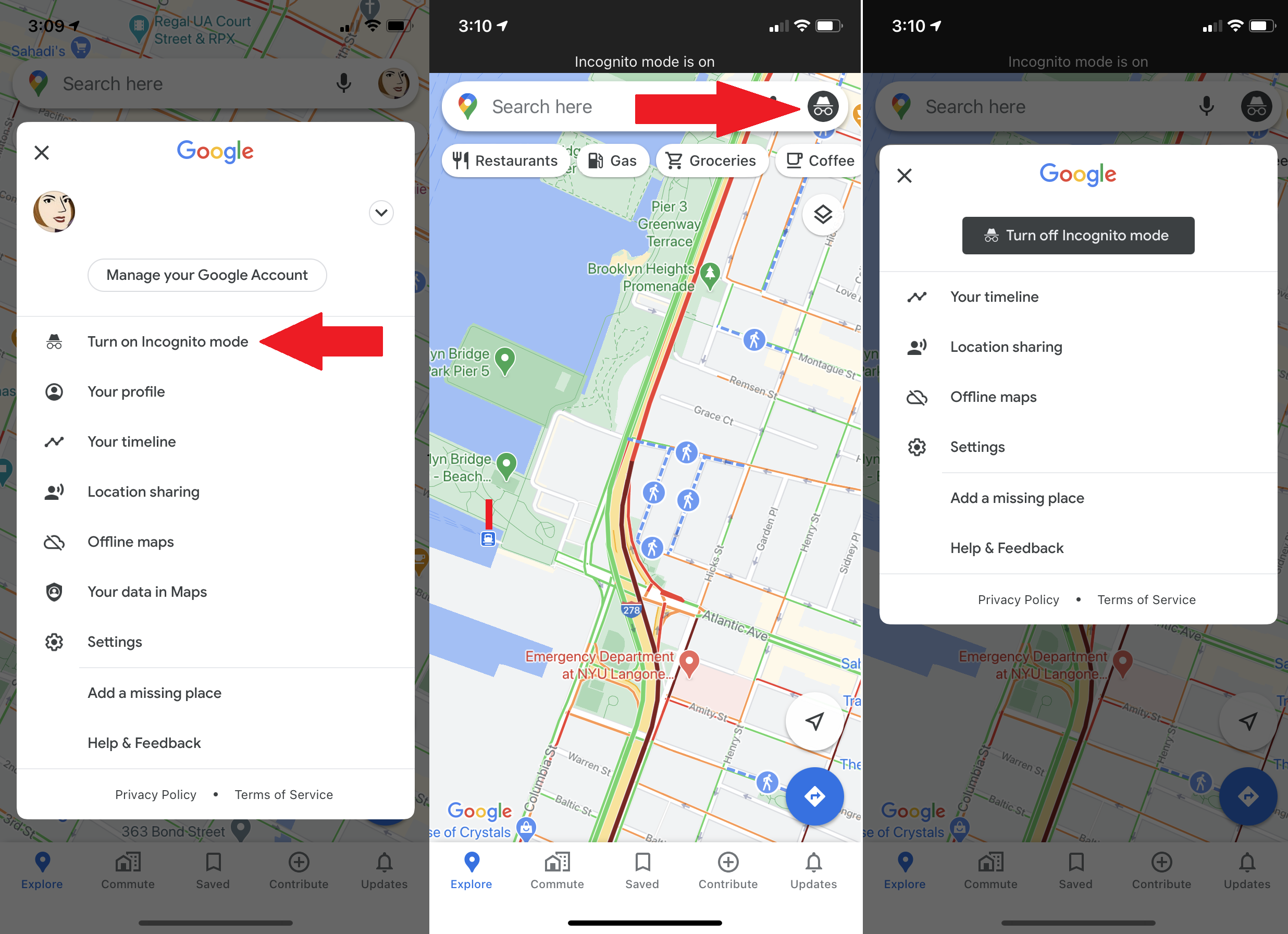
Herhangi bir belirgin ayak izi bırakmadan Google Haritalar'da gezinmenin hızlı bir yolunu istiyorsanız, gizli moda geçin. Bu etkinleştirildiğinde, Google Haritalar tarayıcınızı veya arama geçmişinizi hesabınıza kaydetmez veya bildirim göndermez. Aramalarınız veya hareketleriniz, etkinleştirilirse konum geçmişine veya paylaşılan konuma eklenmez. Ayrıca Google, Haritalar'ı kişiselleştirmek için Gizli Moddayken etkinliğinizi kullanmaz. Bir konumu arama geçmişinizle karıştırmadan gözetlemek istiyorsanız avantajları vardır, ancak web tarayıcılarında olduğu gibi, sizi uygulamada görünmez yapmaz, bu yüzden onu akıllıca kullanın.

Google Haritalar Konum Geçmişinizi Otomatik Silin
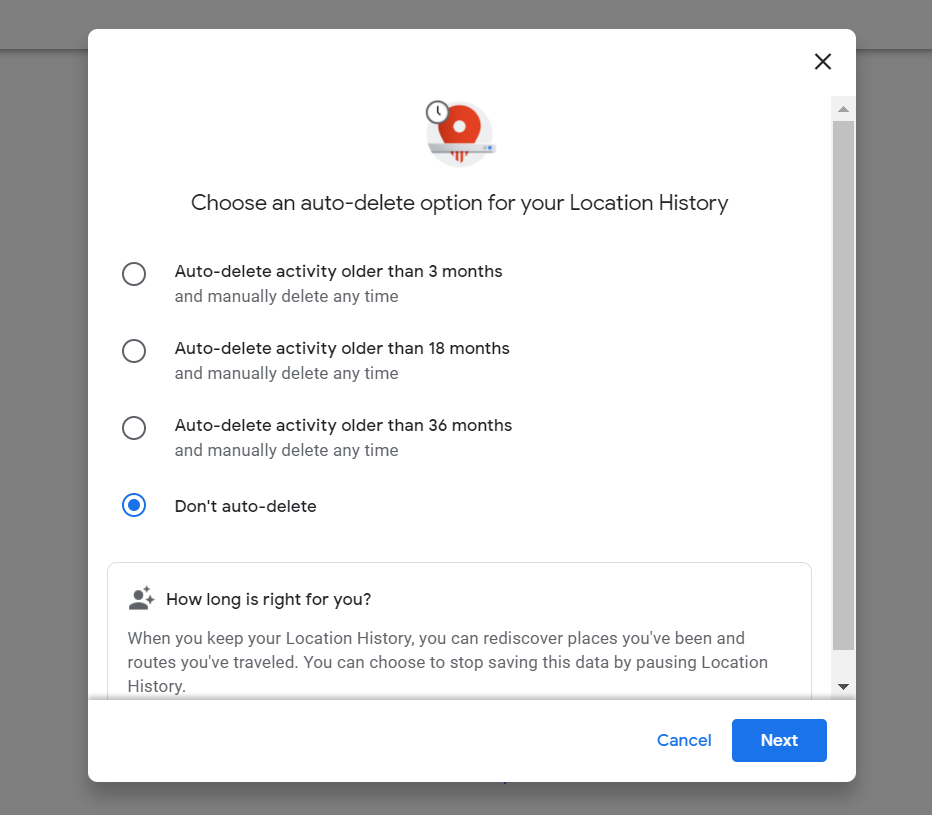
Google, konum geçmişinizi şirketin sunucularından düzenli aralıklarla otomatik olarak silmenize olanak tanır. Verileri her üç ayda bir, her 18 ayda bir silinecek şekilde ayarlayın veya siz manuel olarak silene kadar saklayın. myactivity.google.com'a gidin ve Google Haritalar'da bulunduğunuz yerler de dahil olmak üzere verilerinizi ne sıklıkta sileceğinizi seçebileceğiniz Konum Geçmişi > Otomatik sil 'i tıklayın. Şimdiye kadar yakaladığı her şeyi silmek için Ayarlar > Kişisel içerik > Tüm Konum Geçmişini sil seçeneğine gidin.
Editörlerimiz Tarafından Önerilen
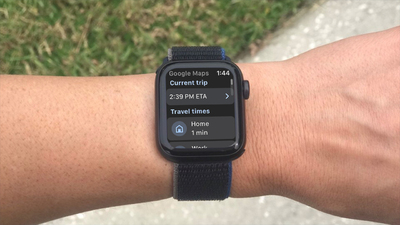
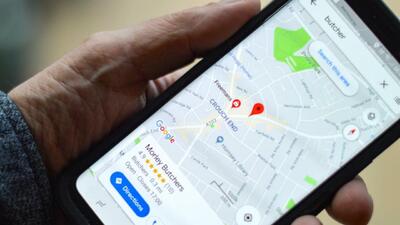

Konumunuzu Paylaşın
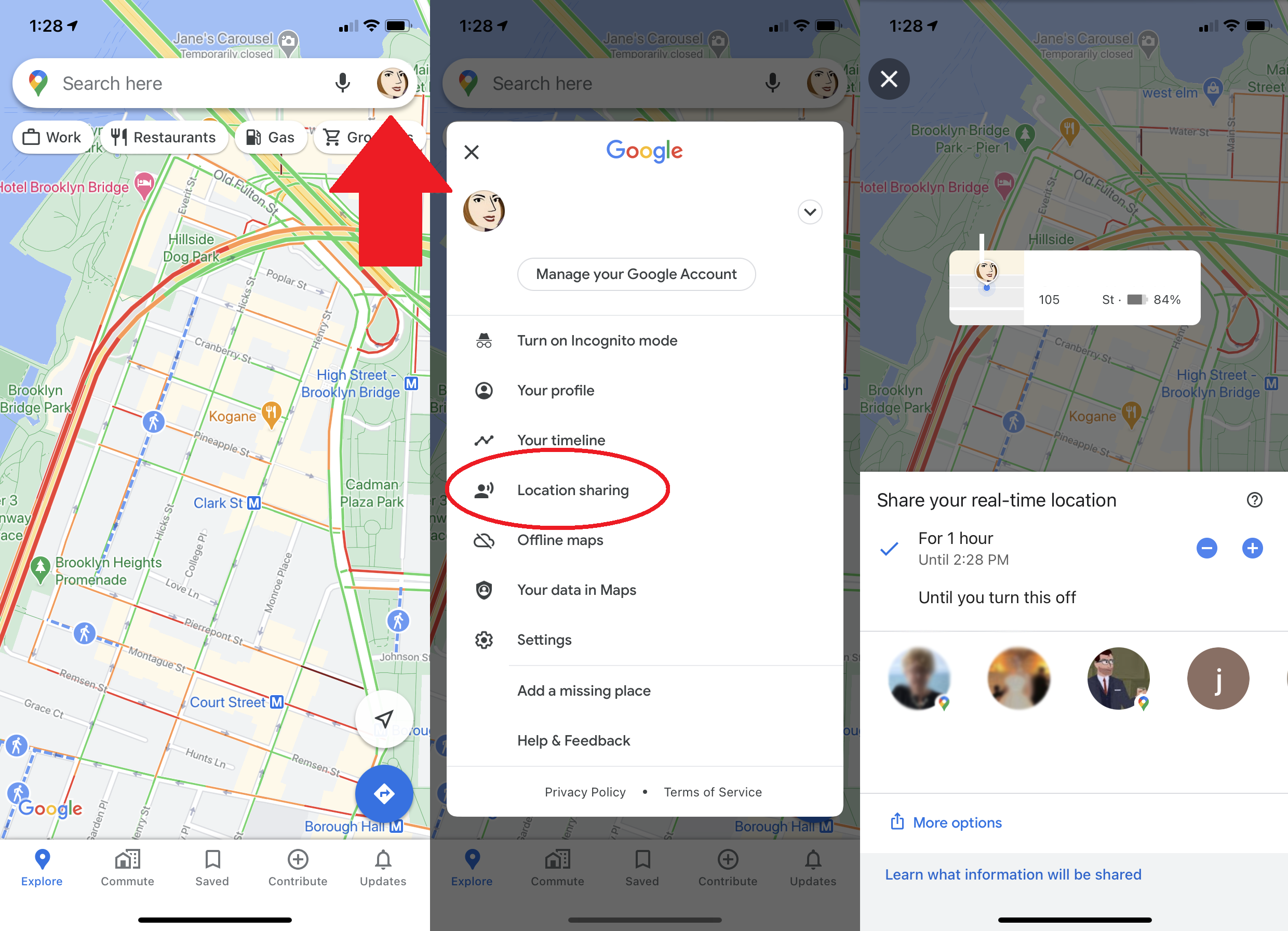
Google Haritalar artık mevcut konumunuzu belirli süreler boyunca insanlarla paylaşmanıza izin veriyor. Konumunuzu belirli bir kişiyle paylaşırsanız, simgenizin haritalarında gerçek zamanlı olarak hareket ettiğini görürler. Android veya iOS'ta sol üstteki profil simgenize dokunun ve Konum paylaşımı'nı seçin. Kiminle ve ne kadar süreyle paylaşmak istediğinizi seçin, nerede olduğunuzu görebilsinler.
Google Haritalar ile Zamanda Yolculuk
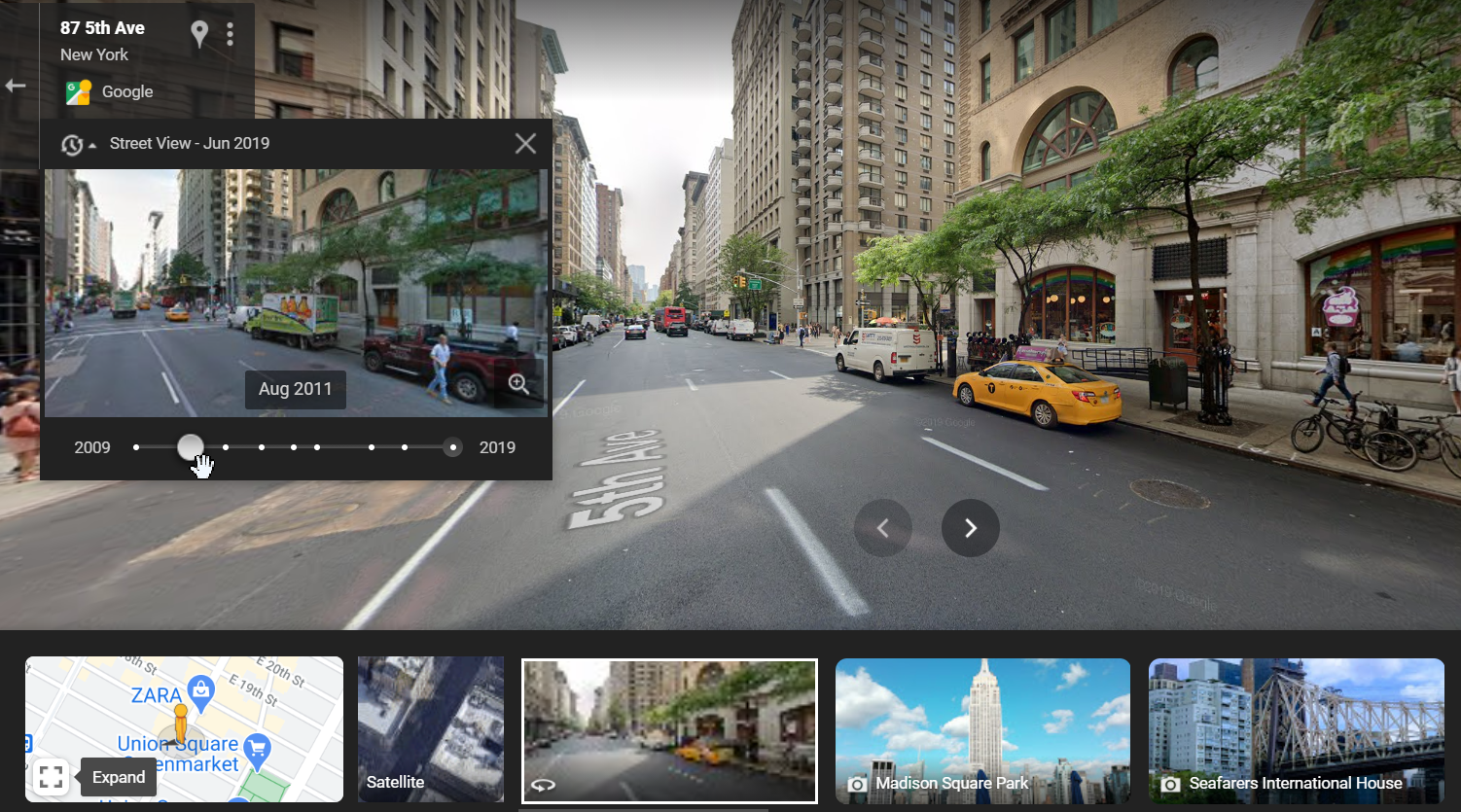
Sokak Görünümü, yıllar boyunca büyük bir sokak görüntüsü koleksiyonunu bir araya getirdi. 2014'te Google, kullanıcıların Sokak Görünümü'nün zaman içinde nasıl değiştiğini görmelerinin bir yolu olan Zaman Yolculuğu'nu tanıttı. Bir tür sanal zaman makinesi. Sokak Görünümü'ndeki bu dört boyutlu kartografik deneyime, mümkün olduğunda sol üst köşedeki küçük kronometre simgesini tıklayarak erişin; bu, zaman içinde Sokak Görünümleri arasında geçiş yapmanızı sağlayan kayan bir ölçek ister. (1994 ve 2018 yılları arasında Dünya yüzeyindeki değişikliklere ilişkin daha derin bir inceleme için Google Earth Engine'e göz atın.)
Kendi Sokak Görünümü Resimlerinizi Ekleyin

Google, Sokak Görünümü arabalarını kiralamaz, ancak Android kullanıcıları artık resimlerini sokak düzeyinde haritalama özelliğine ekleyebilir. Katkıda bulunmaya başlamak için gereken tek şey Android'deki Street View uygulamasının en son sürümü ve ARCore desteğine sahip bir akıllı telefon. Görüntüler yakalandıktan sonra uygulama aracılığıyla yayınlanabilir ve Google sunucuları, bir dizi bağlantılı fotoğraf oluşturmak için gerekli döndürme ve konumlandırmayı otomatik olarak gerçekleştirir. Bundan sonra, çektiğiniz konum için herkesin görmesi için Sokak Görünümü'nde görünecekler.
Biraz Müzik Ekle
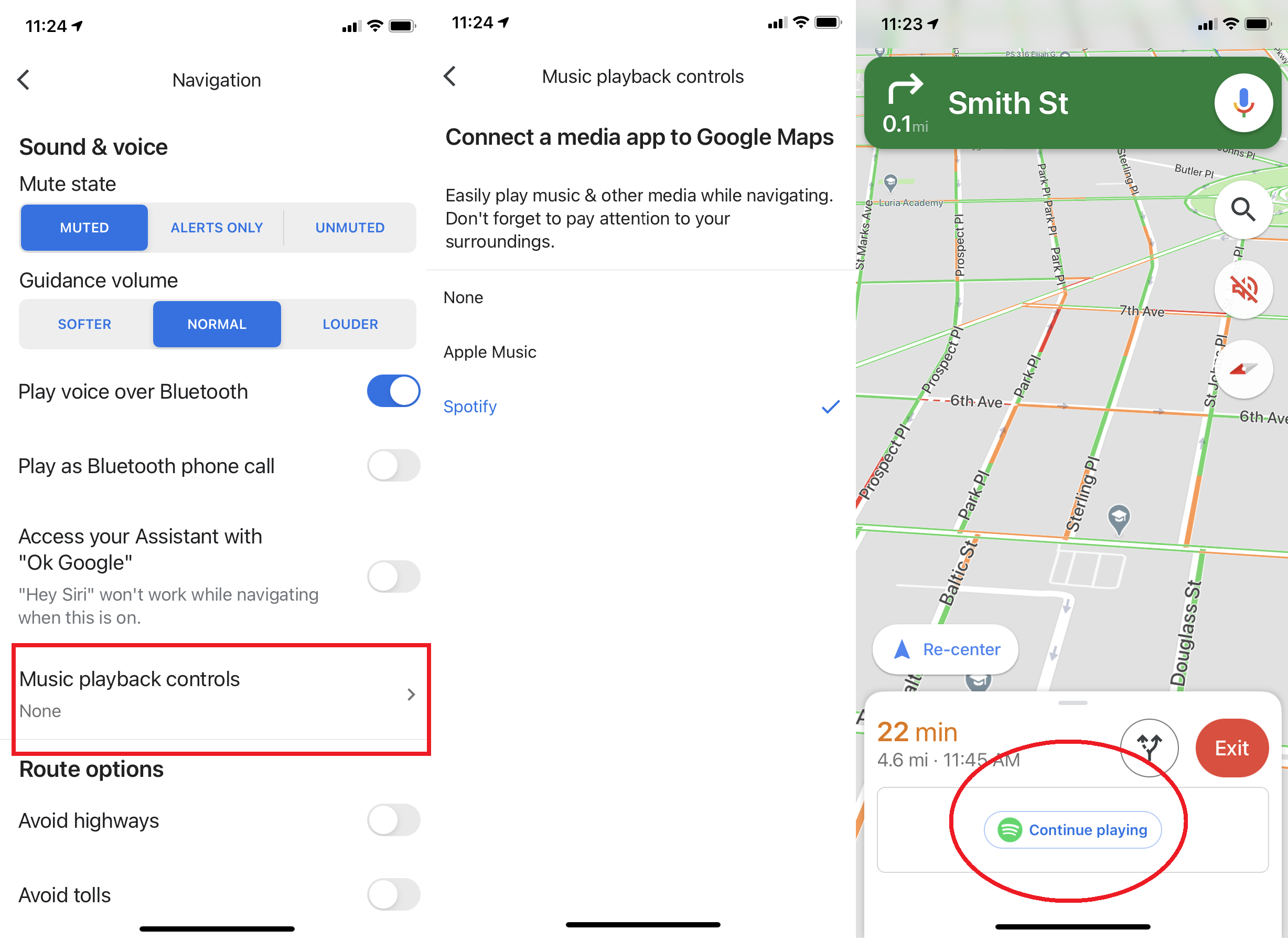
Araba sürerken (veya yürürken) Google Haritalar navigasyonu her zaman açıksa, uygulamadan çıkmadan seyahatinize müzik ekleyebilirsiniz. Menüyü açıp Ayarlar > Gezinme'ye giderek ve ardından bir müzik uygulamasını senkronize etmek için iOS'ta Müzik çalma kontrollerine veya Android'de medya oynatma kontrollerini göster'e giderek Spotify veya Apple Music gibi müzik uygulamalarını senkronize edin. Bunu yaptıktan sonra, müziğinizi başlatmak için hızlı bir dokunuş için araba sürerken tercih ettiğiniz uygulama için bir açılır pencere görünmelidir. Gözlerinizi yoldan ayırmamak için çalma listelerinizi önceden yaptığınızdan emin olun.
Elektrikli Araç Şarj İstasyonlarını Bulun
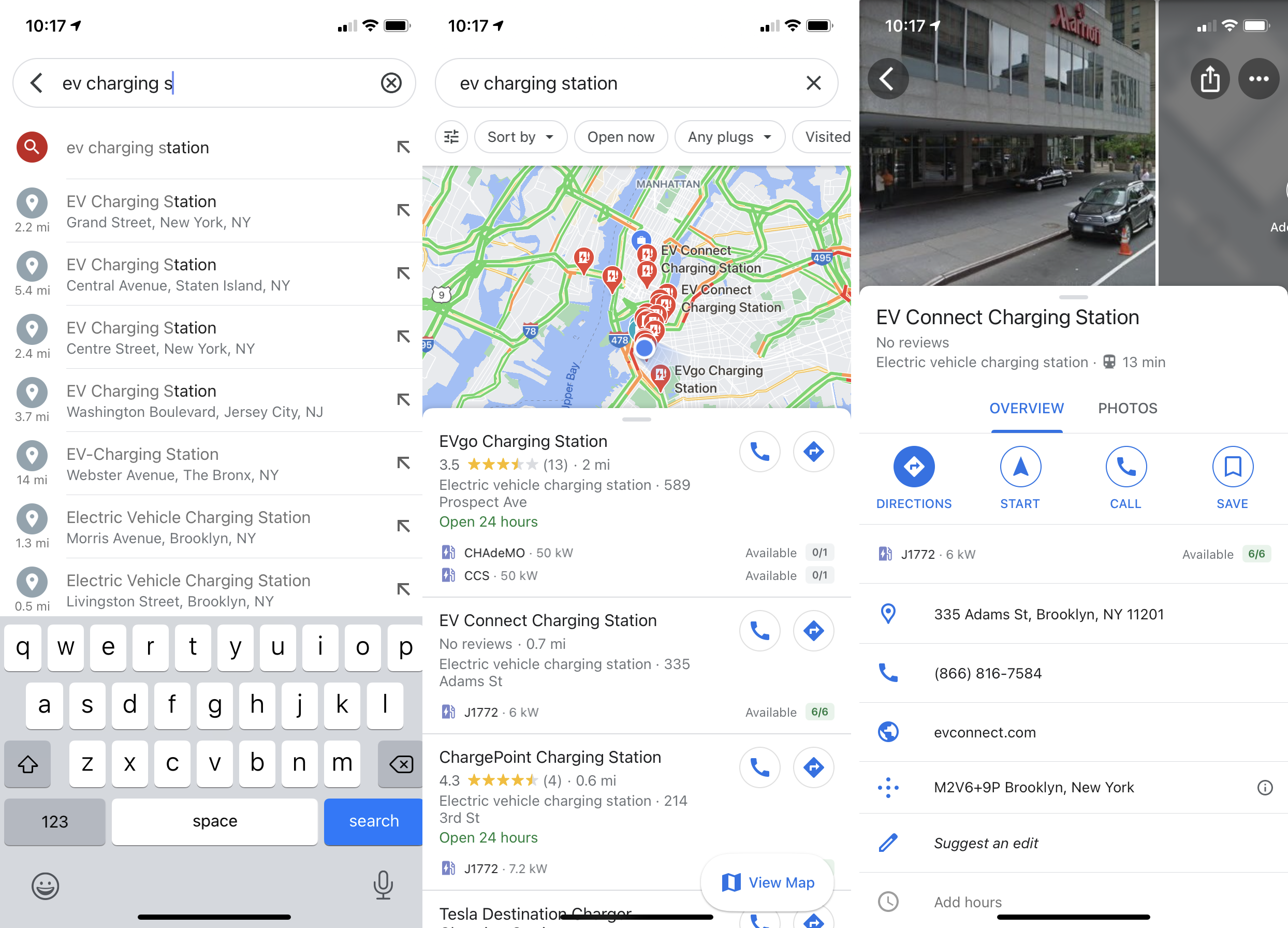
Yoldaki arabaların makyajı değişiyor ve onunla birlikte Google Haritalar da değişiyor. Elektrikli aracınızı şarj etmek için en yakın yerleri bulmak için artık Google Haritalar'da "EV şarjı" veya "EV şarj istasyonu" araması yapabilirsiniz.
Güvenli İlaç İmha Yerlerini Bulun
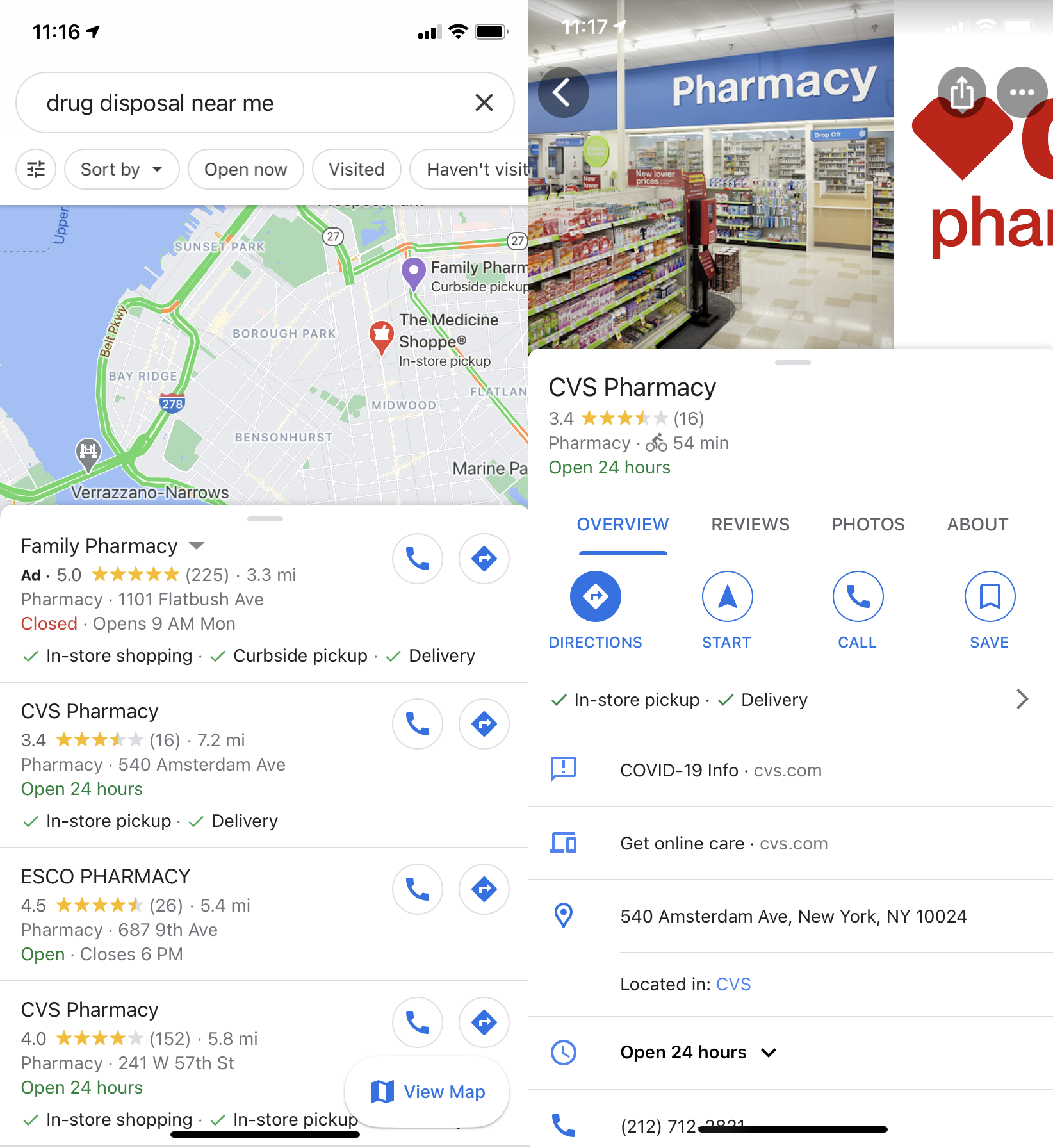
Google Haritalar, kullanıcıların güvenli uyuşturucu imha yerleri bulmalarına yardımcı olacak bir arama aracıyla opioid kriziyle mücadele etmek için üzerine düşeni yapıyor. Fazla hapları güvenli bir şekilde atabileceğiniz eczaneleri, tıp merkezlerini ve yerel yönetim yerlerini görüntülemek için arama çubuğuna "yakınımda ilaç imhası" yazın.
Favori Yerlerinizi Paylaşın
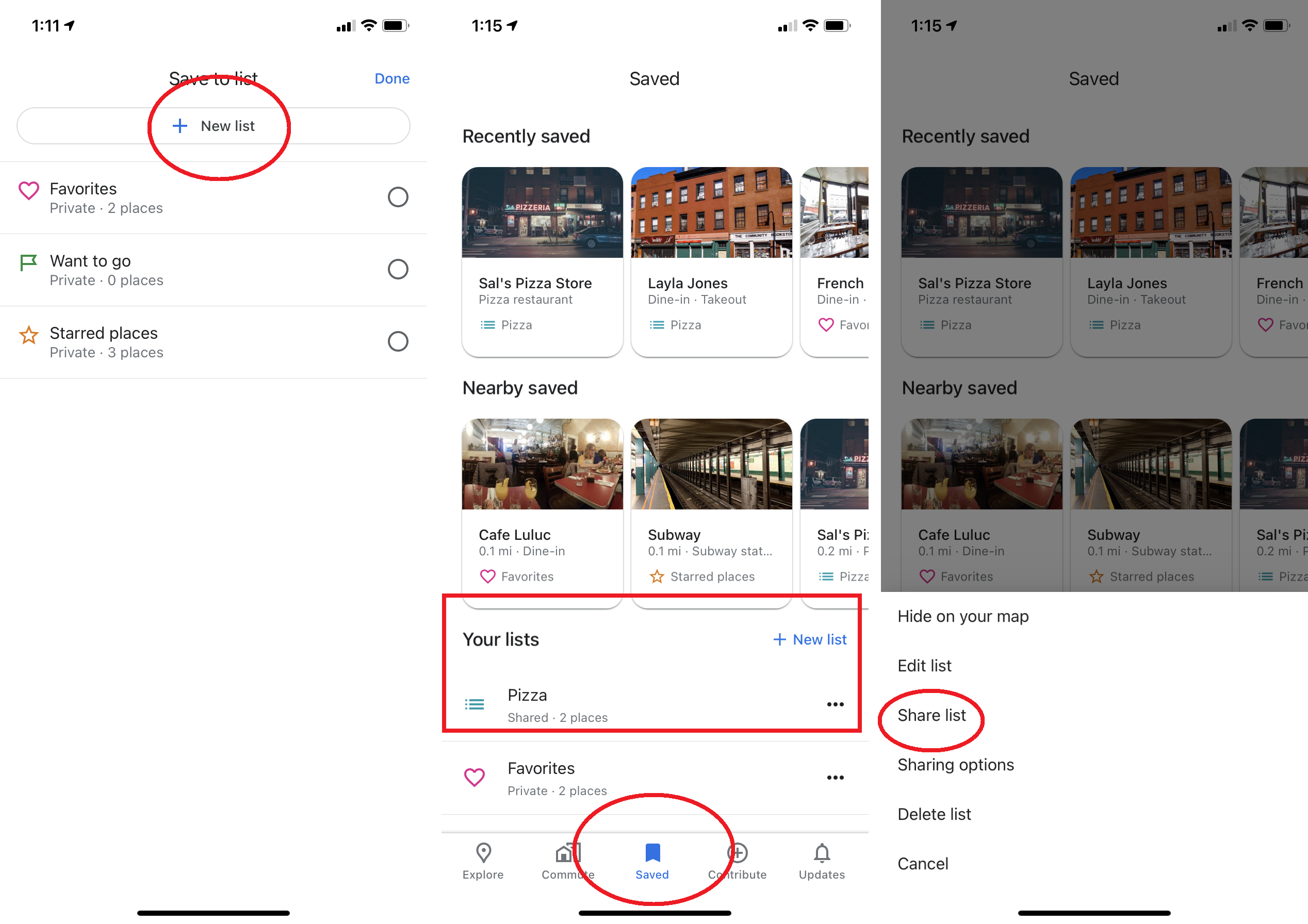
Google Haritalar, en sevdiğiniz yerlerden bazılarını bir arkadaşınızla paylaşmanıza olanak tanır; Konumunuzu metin, e-posta veya tercih ettiğiniz uygulama aracılığıyla göndermek için konumun Google Haritalar kartındaki paylaş simgesine dokunmanız yeterlidir. Ve Kaydet simgesine dokunarak favori yerleri kaydedebilirsiniz; çubukta Kaydedildi seçeneğinde görünürler. Ancak birden fazla konum paylaşmak istiyorsanız, Google Haritalar içinde Pinterest benzeri bir liste oluşturabilirsiniz. Favori bir yeri kaydettiğinizde, yeni bir koleksiyon ("Brooklyn'deki Favori Tayland mekanları" gibi) oluşturmak veya mevcut bir koleksiyona eklemek için Yeni liste'ye dokunun. Bunları Listeleriniz altındaki Kaydedilenler sekmesinde bulabilirsiniz; Arkadaşlarınıza bir bağlantı göndermek için üç noktalı menüye ve ardından Listeyi paylaş'a dokunun.
Bir Yerel Rehber Olun (veya Danışın)
Mahallenizi Google'ın algoritmasından daha iyi tanıdığınızı mı düşünüyorsunuz? Ardından, Yerel Rehber olmayı düşünün. Google Haritalar'da herkes yorum ve ipucu bırakabilirken, Yerel Rehberler, merdiveni tırmandıkça "programın daha yüksek seviyelerine ve aşağıdaki gibi avantajlara erişim" ile sonuçlanabilecek daha fazla bilgi ve veri bırakarak puan kazanmanıza olanak tanır. Google özelliklerine ve iş ortaklarının sunduğu özel avantajlara erken erişim" diyor Google.
'Yeryüzündeki Mars'a Sokak Görünümü
Google, Dünya'da bulunabilecek Mars'a en yakın arazi olan Kuzey Kanada'daki ıssız Devon Adası da dahil olmak üzere, kullanıcılara dünyanın her yerindeki nefes kesici yerlerin ve manzaraların yakından görünümlerini sunmak için Sokak Görünümü'nü daha sürükleyici hale getiriyor. . 1800'lerin sonlarında Kuzeybatı Geçidi'ni bulmaya çalışan İngiliz Kraliyet Donanması gemileriyle ilgili AMC'nin The Terror filmini izleyen herkese tanıdık gelecek olan Street View panoramasına göz atın.